Hoe Covenant Addon op Kodi te installeren
>
In deze gids zal ik je laten zien hoe je Covenant op Kodi 18.5 Leia en oudere versies installeert. De add-on is nu beschikbaar om te installeren vanuit Covenant Repo.
Convenant Kodi-add-on is vanaf januari 2023 bijgewerkt naar de nieuwste versie 1.1.33. Dit is de eerste update in enkele maanden. Het lijkt erop dat de add-on nieuw leven is ingeblazen door de nieuwe ontwikkelaars. Het werkt nu goed.
Covenant is nu ook beschikbaar via twee repositories – Covenant en cy4Root. Ik heb beide links in de gids verstrekt.
Exodus Kodi Addon regeerde lange tijd de wereld van Kodi-add-ons. De ondergang van Exodus resulteerde in de opkomst van ladingen van Exodus Forks. Uit al deze vorken was degene die opviel Verbond. Het was in veel opzichten de echte erfgenaam en opvolger van Exodus, waardoor het het beste alternatief voor Exodus was. Allereerst waren zowel Exodus als Covenant ontwikkeld door dezelfde ontwikkelaar Lambda, waardoor het een officiële vork is. Covenant heeft zelfs dezelfde gebruikersinterface als zijn voorganger.
Verbond vulde niet alleen de schoenen van Exodus, maar het was ook in veel opzichten beter dan Exodus. Het was veel stabieler en bood veel meer functies. Lambda was zelfs gestopt met het bijwerken van Exodus, wat Verbond tot het beste alternatief voor Exodus maakte.
Exodus werd later herrezen en beide add-ons samen werkten geruime tijd goed. Ze zijn niet meer zo populair als vroeger, vooral omdat de vele nieuwe en beter presterende on-demand add-on’s zijn voortgebracht. Toch zijn veel Kodi-gebruikers nog steeds op zoek naar Covenant en Exodus. Het goede nieuws is dat beide add-ons pas recent zijn bijgewerkt en nu goed werken.
Als je Kodi op je FireStick of pc hebt geïnstalleerd, zou ik zeggen dat Covenant nog steeds een must-try-add-on is.
In deze tutorial laten we u dat zien hoe Covenant op Kodi 18 Leia te installeren in een aantal zeer eenvoudig te volgen stappen. Houd er rekening mee dat u op dezelfde manier een andere video-add-on / of elke andere Kodi-add-on kunt installeren.
Hoe Covenant op Kodi te installeren
We zullen de Covenant-repository gebruiken om de Covenant-add-on op Kodi te installeren. Dit zijn de stappen:
Aandacht KODI-gebruikers: Lees voordat u doorgaat
Kodi-add-ons / builds bieden onbeperkte streaming-inhoud, maar kunnen je ook in juridische problemen brengen als je wordt betrapt op het streamen van gratis films / tv-shows / sport. Kodi-gebruikers wordt sterk aangeraden om altijd een VPN te verbinden tijdens het online streamen. Een goede Kodi VPN verbergt uw identiteit, omzeilt overheidstoezicht, geo-geblokkeerde inhoud en ISP-beperking (wat ook helpt bij buffervrije streaming).
Ik gebruik ExpressVPN, de snelste en veiligste VPN. Het is heel eenvoudig te installeren op elk apparaat inclusief Amazon FireStick. U krijgt 3 maanden gratis en bespaart 49% op de jaarplannen. Het komt ook met een 30-dagen geld-terug-garantie. Als u niet tevreden bent, kunt u altijd om terugbetaling vragen.
Klik HIER om 3 maanden gratis te krijgen en 49% te besparen op ExpressVPN
Lees: Hoe een Kodi VPN te installeren en gebruiken
STAP 1: Start Kodi en klik op het menu Instellingen.
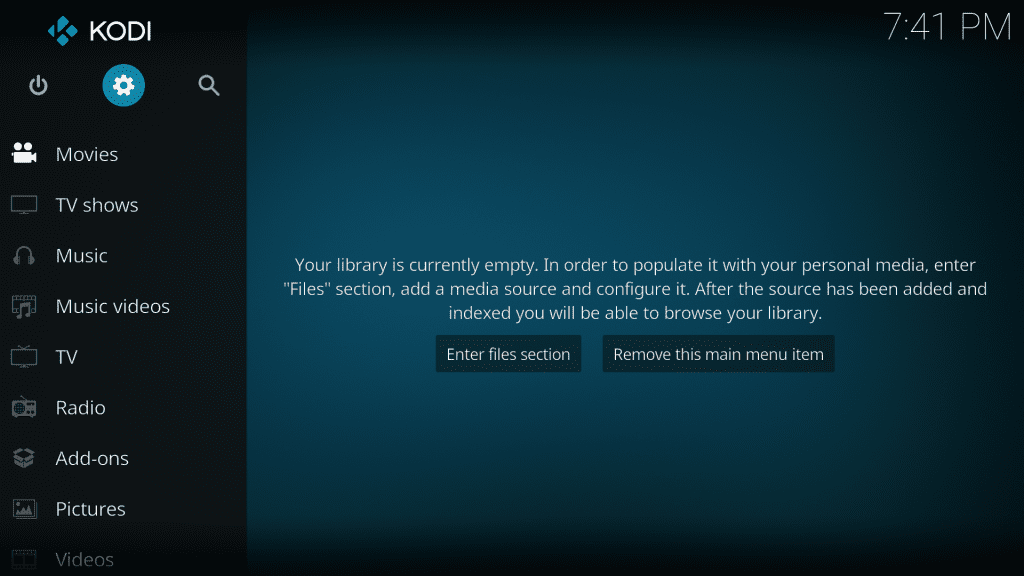
STAP 2: Klik Systeem instellingen (Gebruikers van Kodi Leia zullen klikken Systeem)
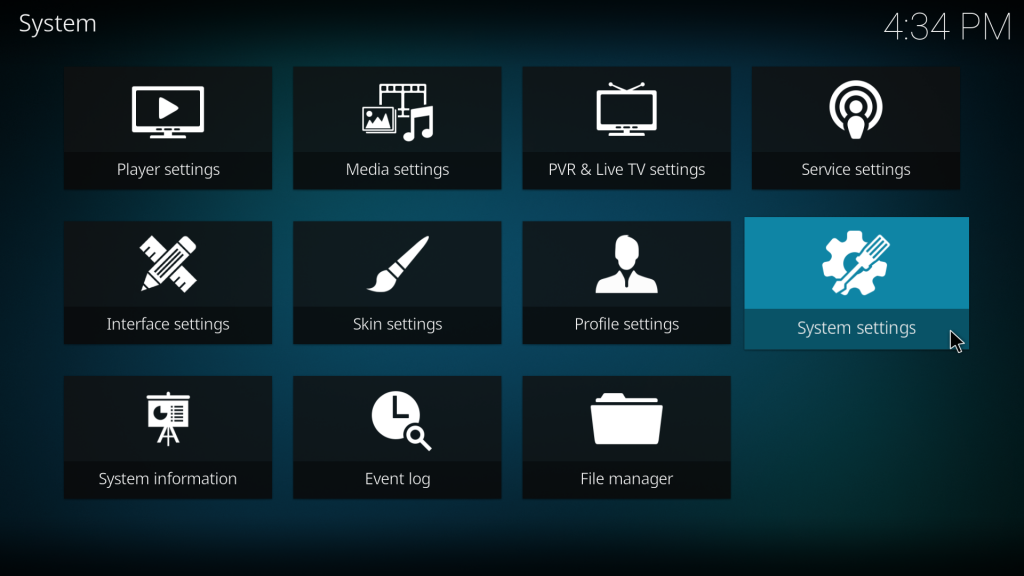
STAP 3: Klik met de linkermuisknop Add-ons
STAP 4: Klik in hetzelfde scherm op Onbekende bronnen toggle
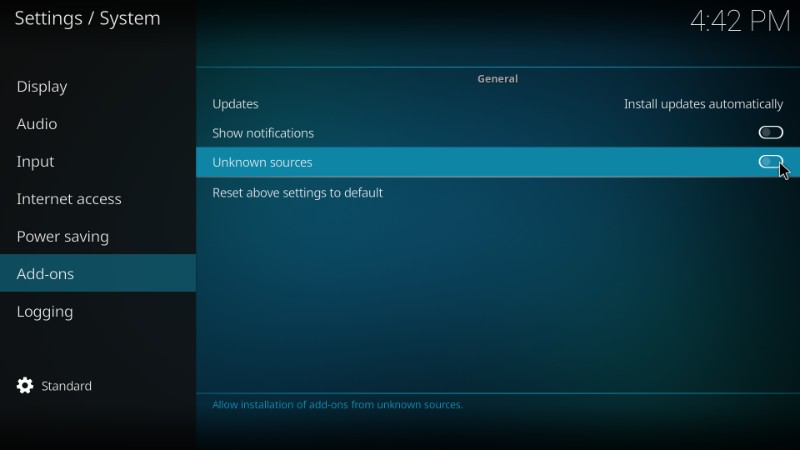
STAP 5: Klik Ja als daarom gevraagd wordt
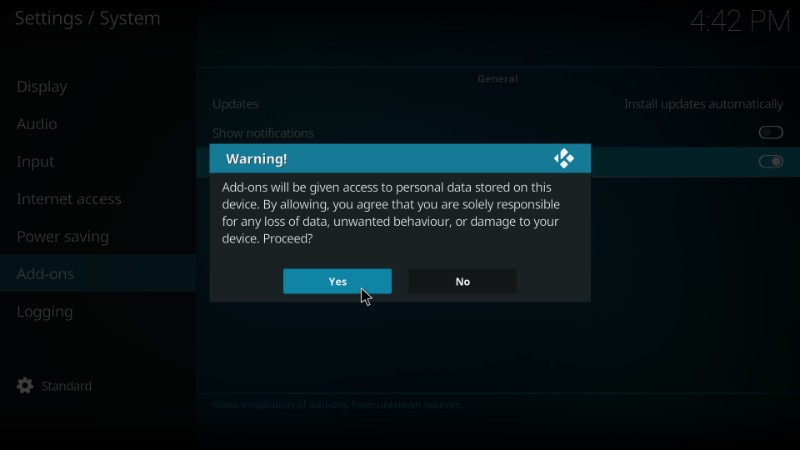
STAP 6: Klik nu op Bestandsbeheer openen zoals weergegeven in de onderstaande afbeelding (in Kodi Leia staat deze optie in de bovenste rij)
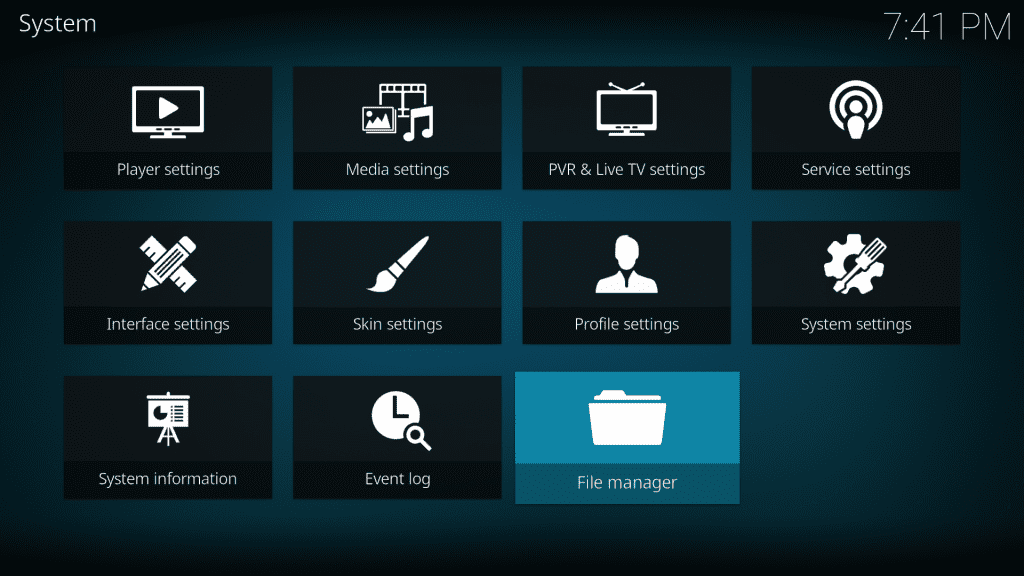
STAP 7: Klik nu op Bron toevoegen.
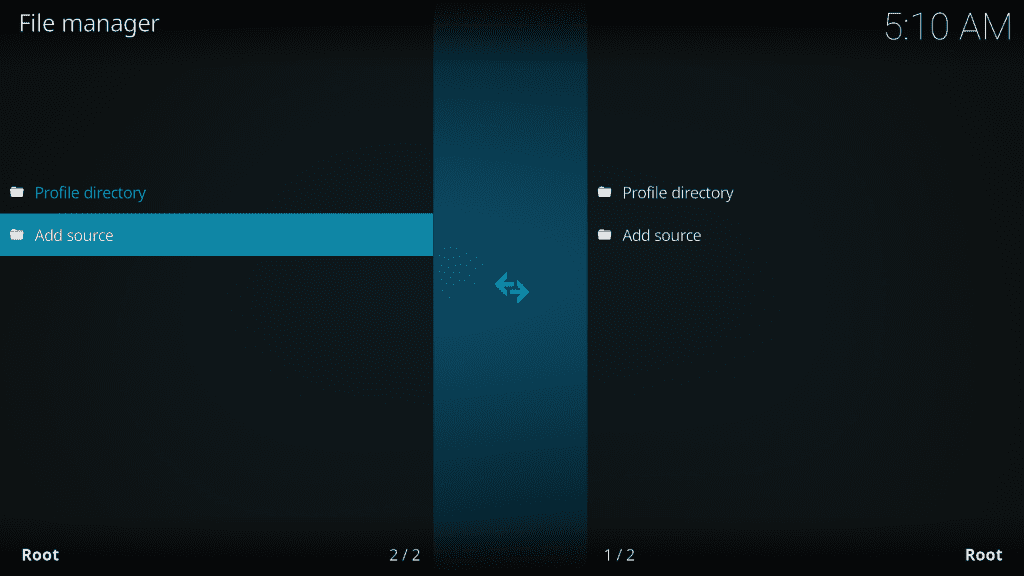
STAP 8: Wanneer u op Open bron toevoegen klikt, verschijnt een vak. Gewoon klikken . Er verschijnt een nieuw menu waarin u wordt gevraagd om de padnaam / URL in te voeren. Typ gewoon https://covenant01.github.io/zip in het vak zoals weergegeven in de onderstaande afbeelding en klik OK
Alternatieve link (als de bovenstaande link niet werkt): https://cy4root2.github.io/zip
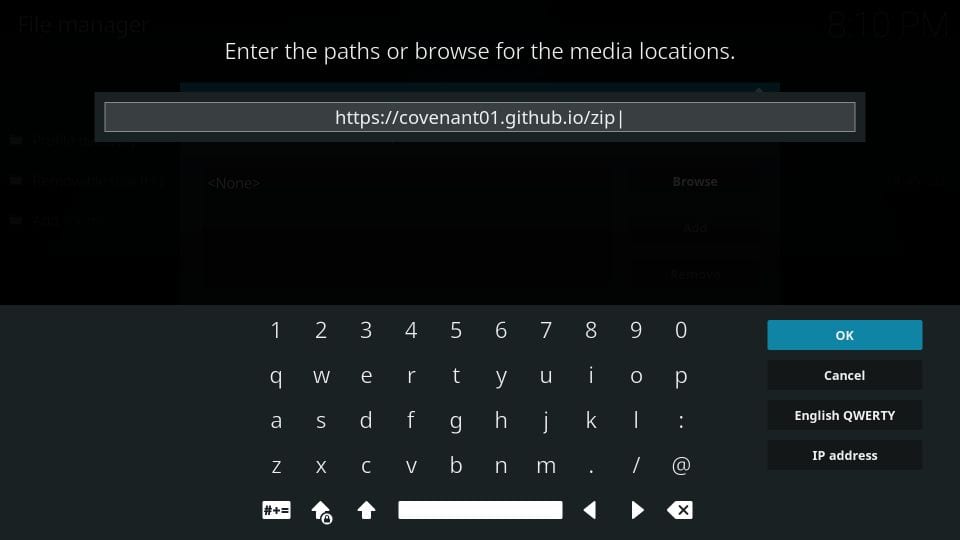
STAP 9: Zet in de volgende stap Verbond in de naam van de mediabron zoals hieronder weergegeven (of een andere bronnaam die u leuk vindt). Controleer dit zorgvuldig voordat u verder gaat. Klik vervolgens alleen op OK.
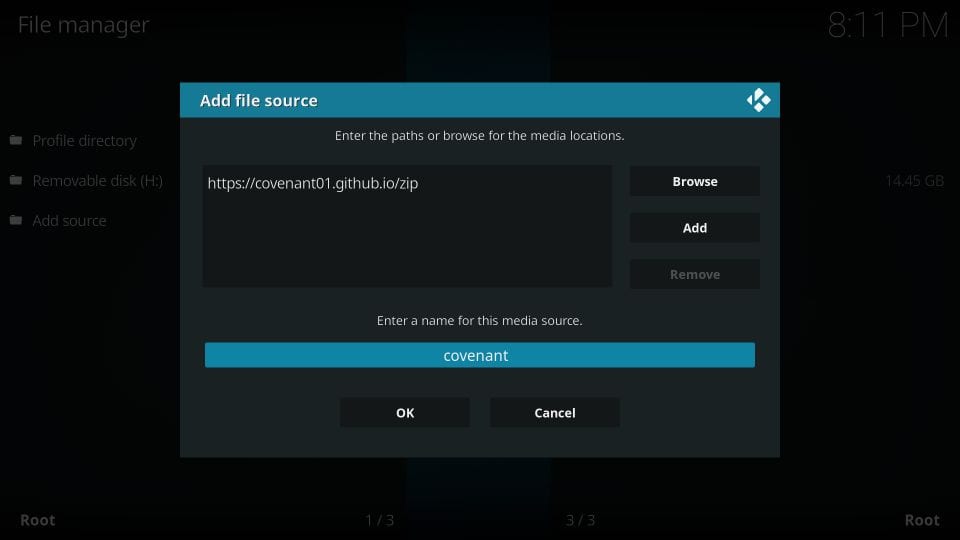
STAP 10: Klik nu meerdere keren op Backspace om terug te gaan naar het hoofdmenu. Open nu het menu Add-ons.
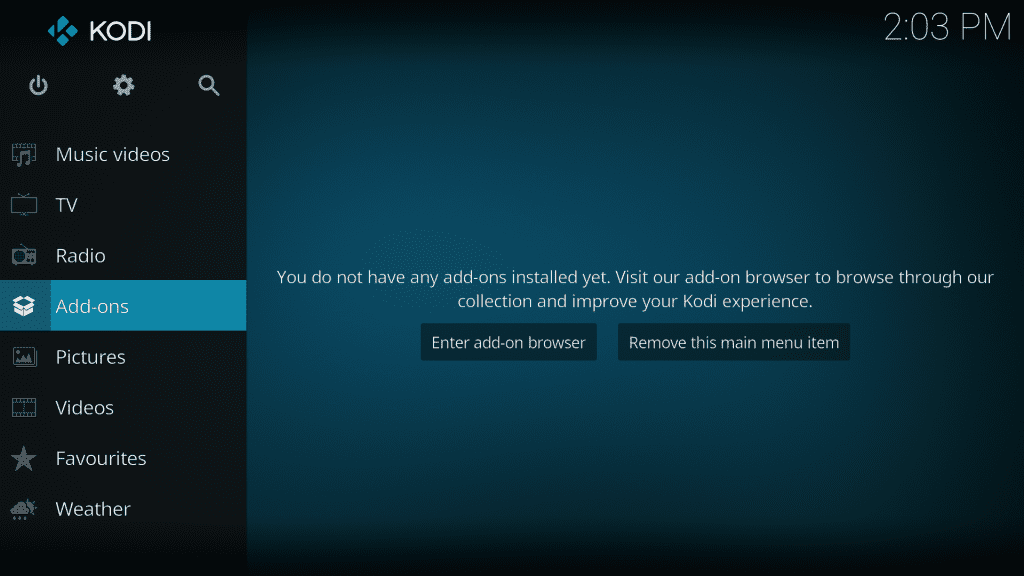
STAP 11: Open nu het installatieprogramma van het pakket (het open-box-pictogram linksboven zoals hieronder weergegeven).
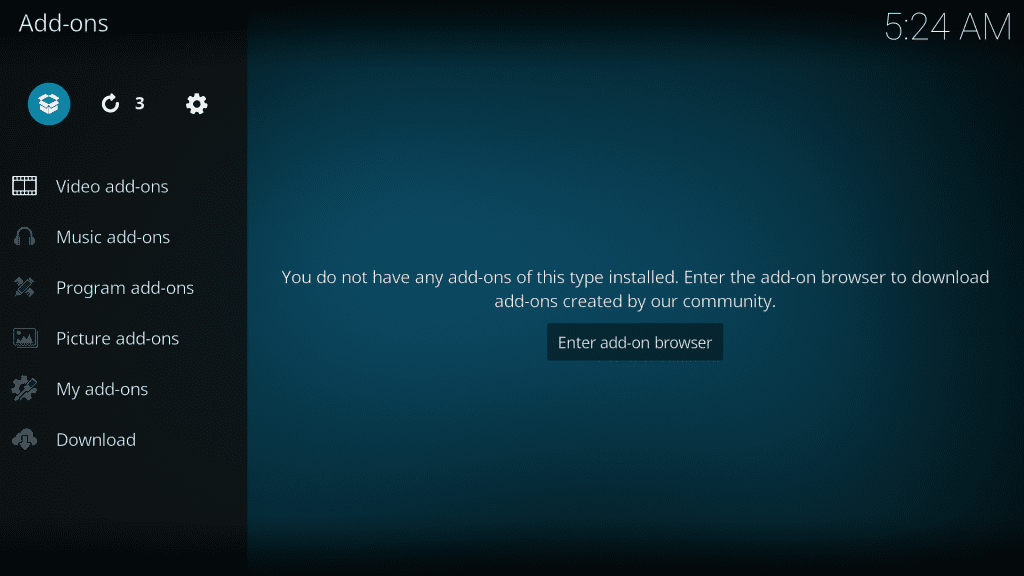
STAP 12: Selecteer nu open Installeren vanuit zipbestand.

STAP 13: Zoek en selecteer nu Verbond (of een andere bronnaam die u eerder hebt toegevoegd) en open repository.covenant-x.x.zip. De installatie zal beginnen. Wacht tot de repository is geïnstalleerd
Notitie: Als u de alternatieve link https://cy4root2.github.io/zip hebt gebruikt, klikt u op het zipbestand repository.cy4root-master.zip
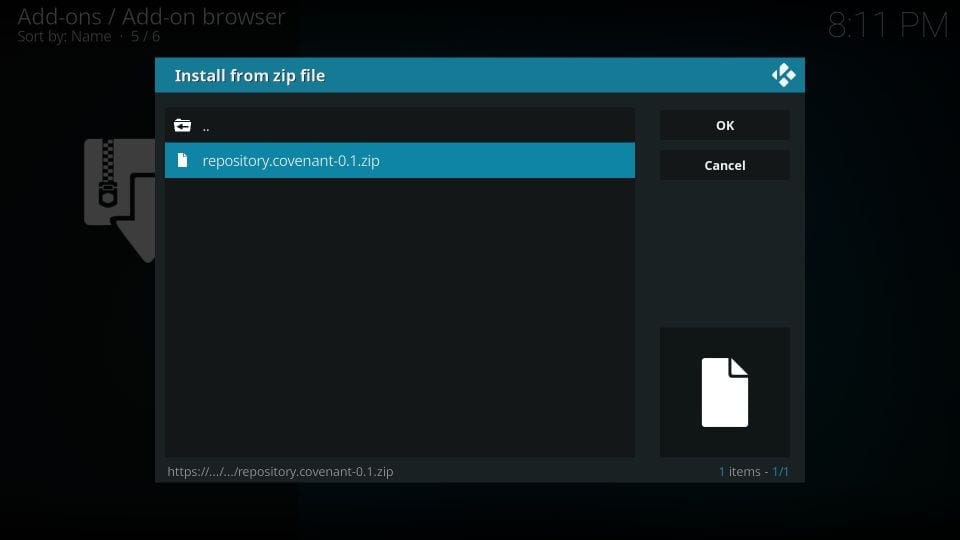
STAP 14: Ga nu weer terug naar het hoofdmenu en klik op Add-ons openen en klik vervolgens op het installatieprogramma van het pakket zoals eerder gedaan. Klik deze keer op Installeren vanuit repository zoals weergegeven in de onderstaande afbeelding.
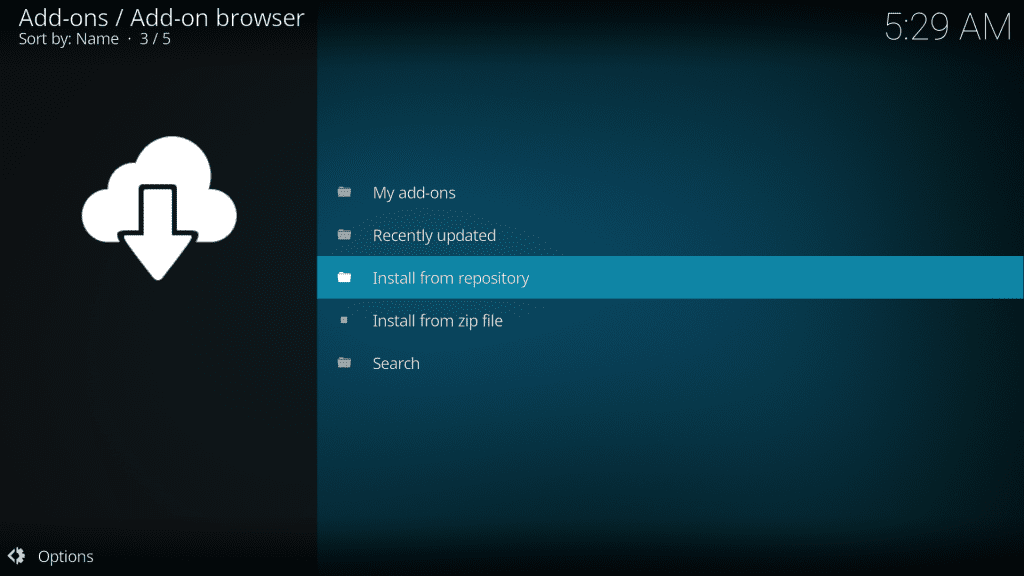
STAP 15: Selecteer nu Covenant Repository en selecteer vervolgens Video-add-ons.
Notitie: Kiezen cy4root Repository als u de alternatieve link hebt gebruikt
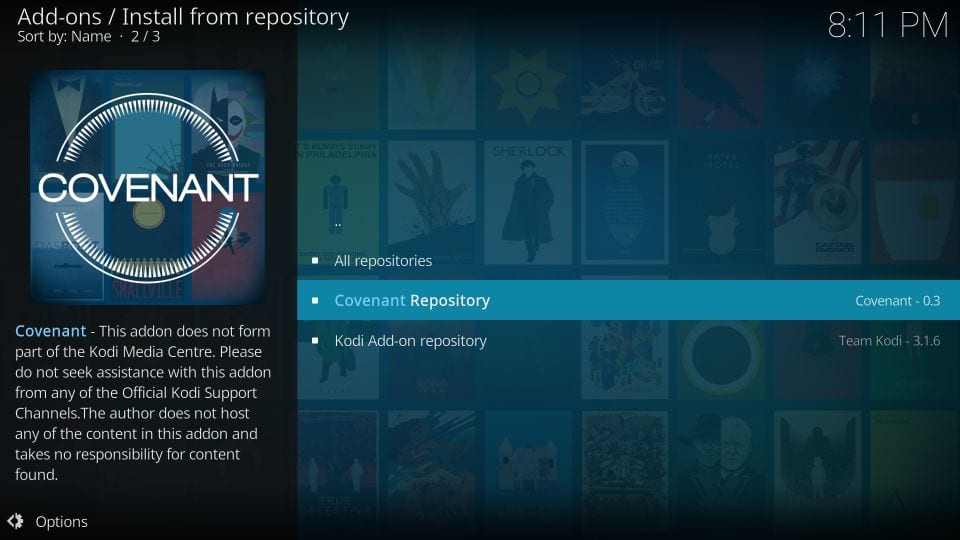
STAP 16: Blader nu gewoon naar beneden en vind Verbond. Zodra u het hebt gevonden, klikt u erop om het te openen.
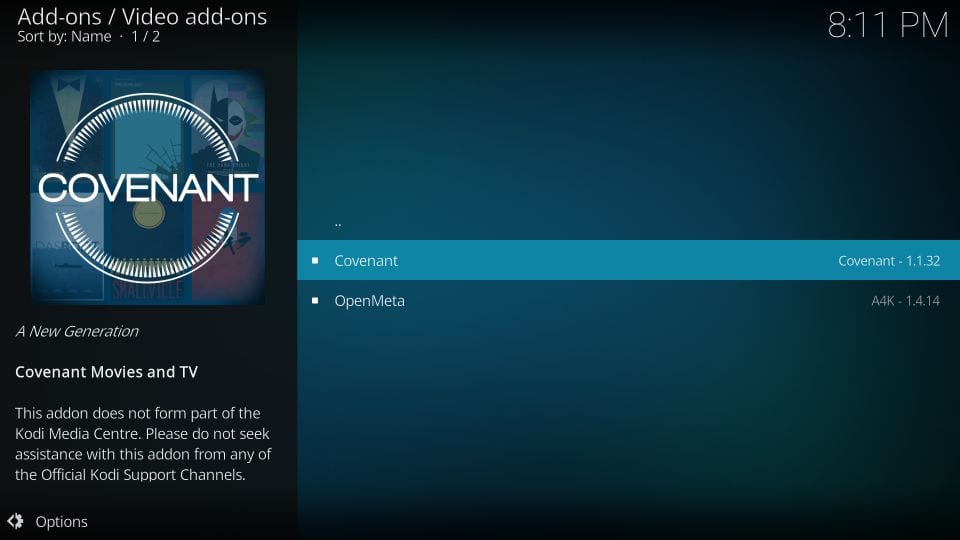
STAP 17: Klik nu Installeren op het volgende scherm
Voor gebruikers van Kodi Leia wordt een pop-up weergegeven nadat ze op Installeren hebben geklikt. Klik op OK om door te gaan
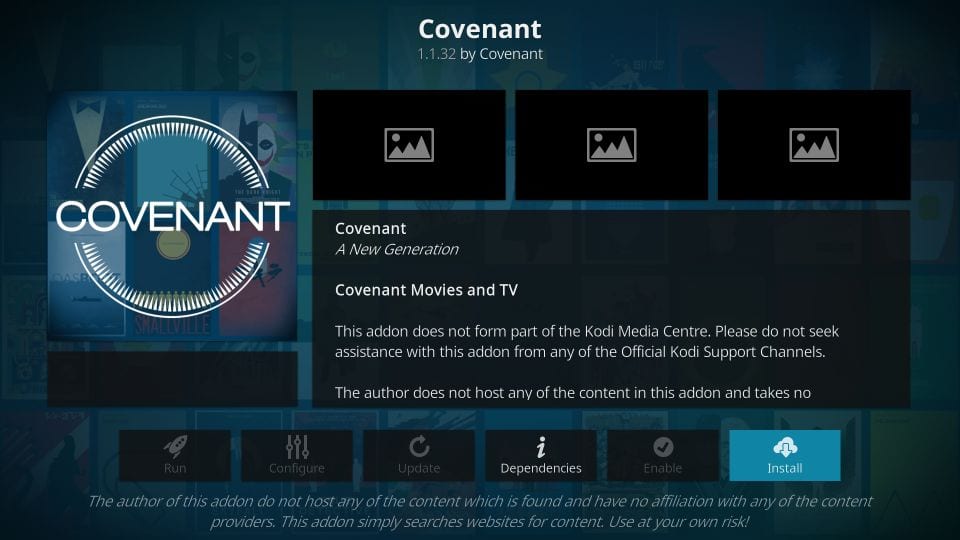
STAP 18: Gefeliciteerd. Alles is klaar en u hebt nu met succes Covenant op uw Kodi geïnstalleerd met behulp van deze methode. Geniet nu van de enorme oceaan van geweldige media die Covenant aanbiedt en geniet ervan op uw pc of Amazon Fire TV.
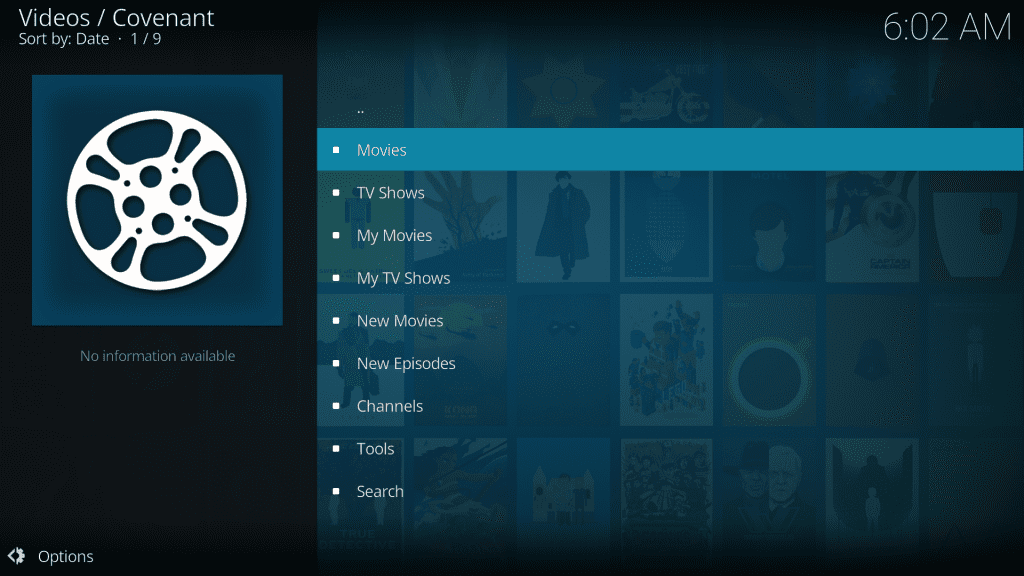
We hopen dat deze handleiding heeft geholpen. Neem gerust contact op met de vragen in het onderstaande opmerkingenvak als u problemen ondervindt na een stap of anderszins. Ondertussen kunt u ook onze lijst met beste Kodi-add-ons bekijken.
Opmerking – Als u problemen krijgt met bufferen, kunt u dit als volgt doen hoe u Covenant-buffering op Kodi kunt oplossen.
Verbond Kodi Addon werkt niet
Covenant Addon wordt niet meer bijgewerkt en als u het van Colossus repo probeert te krijgen, werkt het niet omdat deze repo is afgesloten. Gebruikers kunnen echter nog steeds Covenant van Covenant-repo installeren en gebruiken zoals weergegeven in de bovenstaande gids. Ik blijf dit artikel om de paar dagen testen en bijwerken. Als u problemen ondervindt bij het installeren met deze handleiding, kunt u hieronder reageren.
Kodi Covenant Addon: Geen streams beschikbaar
Het meest voorkomende probleem van Kodi-gebruikers is – “Geen streams beschikbaar” voor veel populaire add-ons. Verbond wordt ook geplaagd door deze problemen, maar gelukkig is er een oplossing. Je kunt Real Debrid krijgen op Kodi, die tonnen extra streamingbronnen in full HD biedt en je probleem van No Streams Available is voor altijd verdwenen. Ik zou echter ten zeerste aanbevelen om een Kodi VPN te krijgen, omdat Real Debrid het logboek bijhoudt van alle gegevens waartoe we toegang hebben.
Verwant:
- Beste VPN voor Kodi
- Hoe Exodus Redux op Kodi te installeren
- Beste Kodi-builds
- Hoe Kodi op FireStick bij te werken

16.04.2023 @ 13:36
erstaande afbeelding en klik op OK. STAP 9: Geef de bron een naam, bijvoorbeeld Covenant Repo en klik op OK. STAP 10: Ga terug naar het startscherm van Kodi en klik op Add-ons in het linkerdeelvenster. STAP 11: Klik op het pictogram van de doos in de linkerbovenhoek van het scherm. STAP 12: Klik op Installeren vanuit zip-bestand. STAP 13: Zoek de bron die u zojuist hebt toegevoegd, bijvoorbeeld Covenant Repo, en klik erop. STAP 14: Klik op repository.covenant-1.1.33.zip en wacht tot de add-on is geïnstalleerd. STAP 15: Klik op Installeren vanuit repository. STAP 16: Zoek Covenant Repository en klik erop. STAP 17: Klik op Video-add-ons. STAP 18: Zoek Covenant en klik erop. STAP 19: Klik op Installeren en wacht tot de add-on is geïnstalleerd. STAP 20: Ga terug naar het startscherm van Kodi en klik op Add-ons in het linkerdeelvenster. STAP 21: Klik op Video-add-ons en zoek Covenant. STAP 22: Klik op Covenant om de add-on te openen en begin met streamen. Dat is het! Nu weet je hoe je Covenant op Kodi kunt installeren en gebruiken. Het is een geweldige add-on voor het streamen van films en tv-shows. Vergeet niet om een VPN te gebruiken tijdens het streamen om uw online privacy en veiligheid te beschermen.